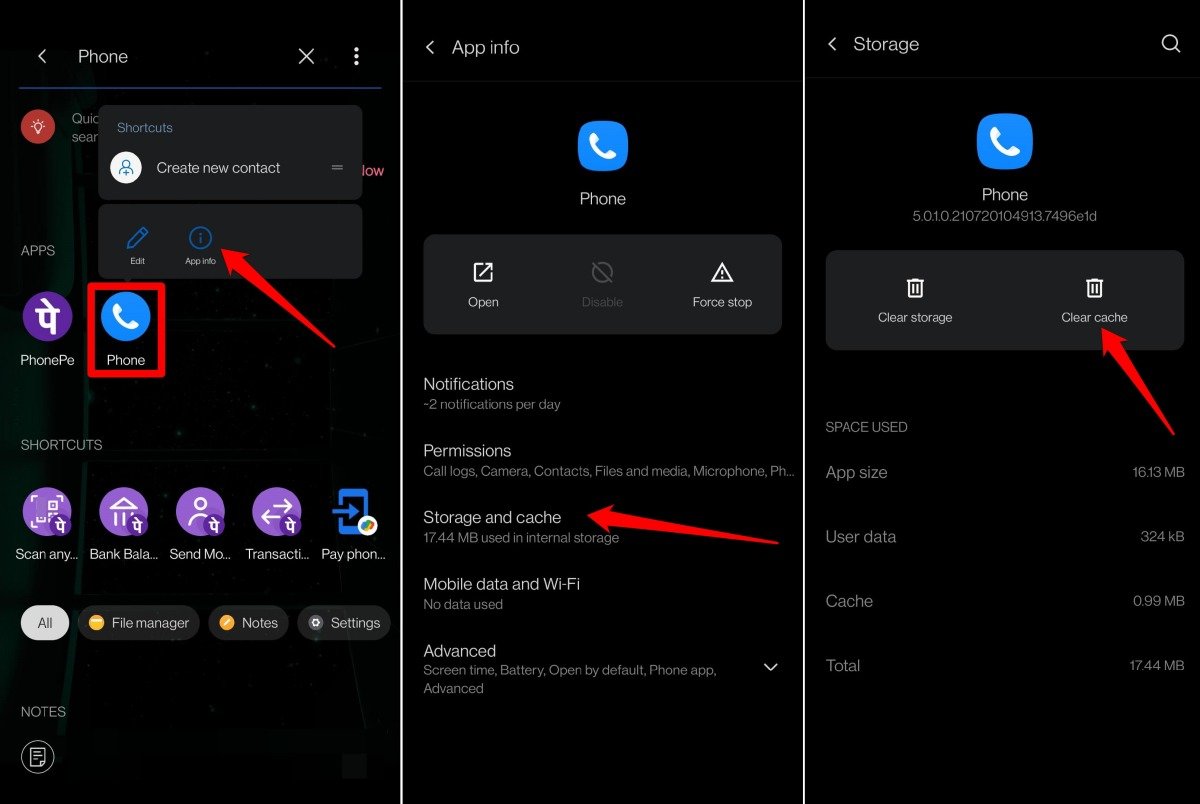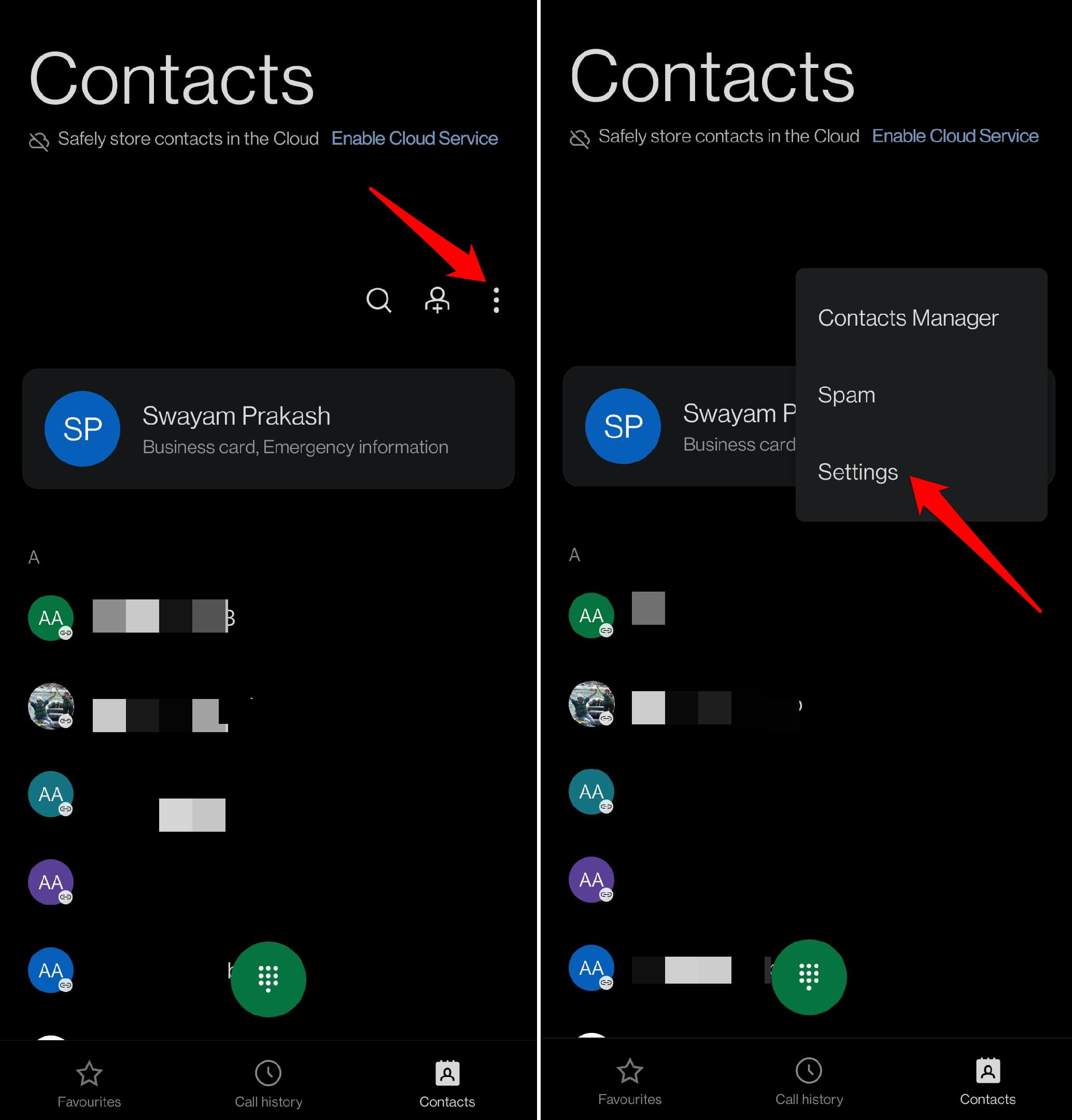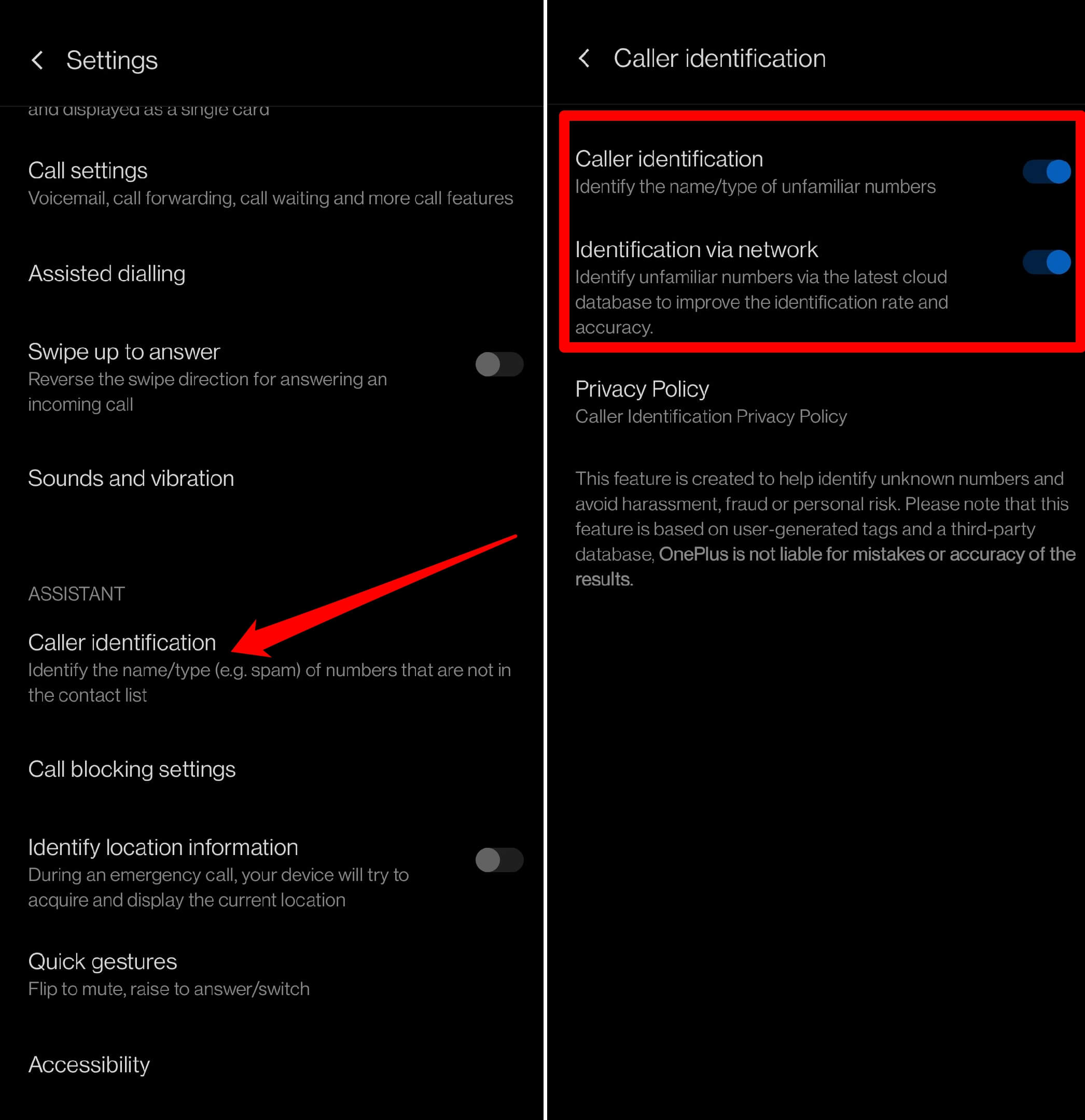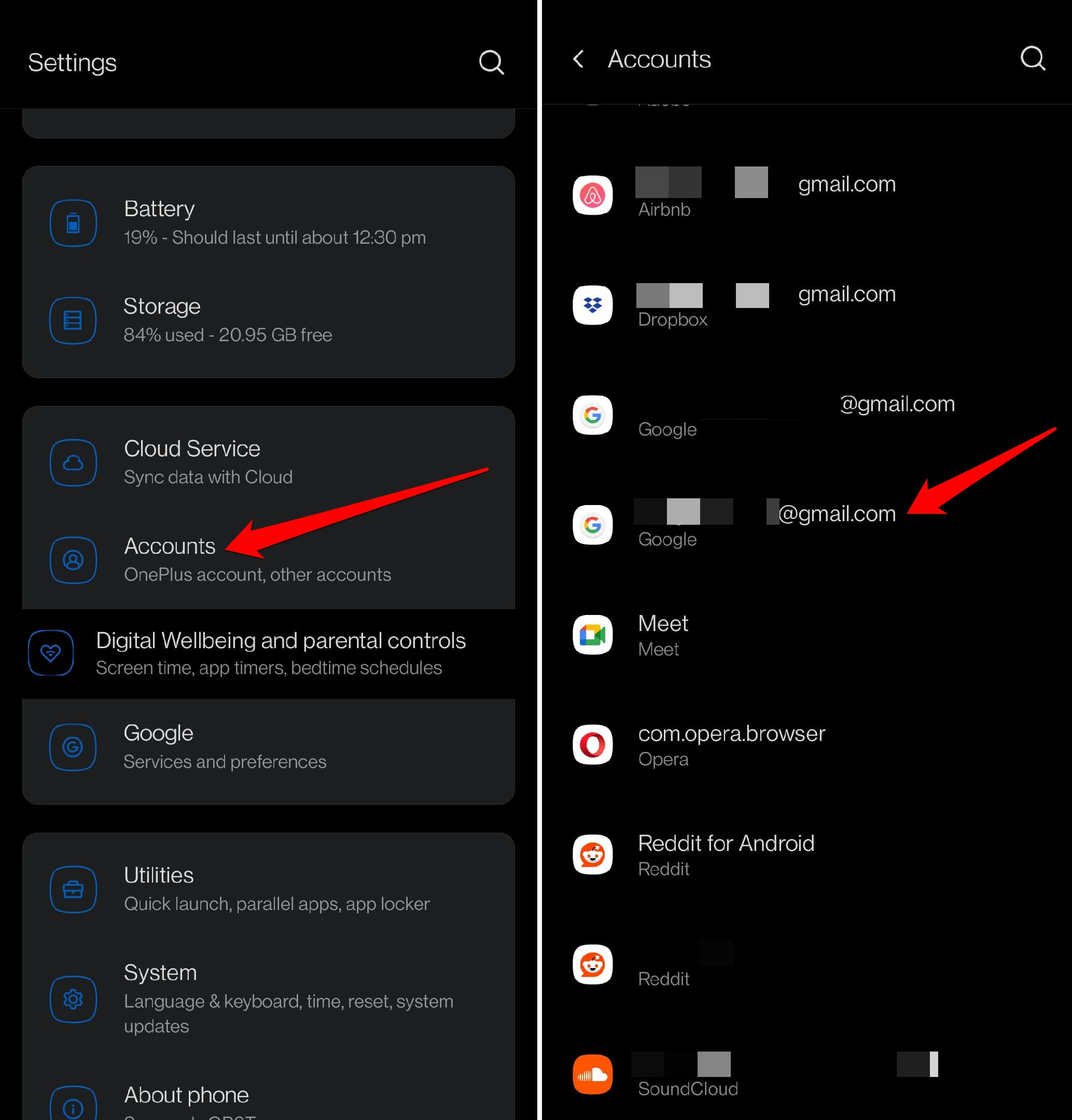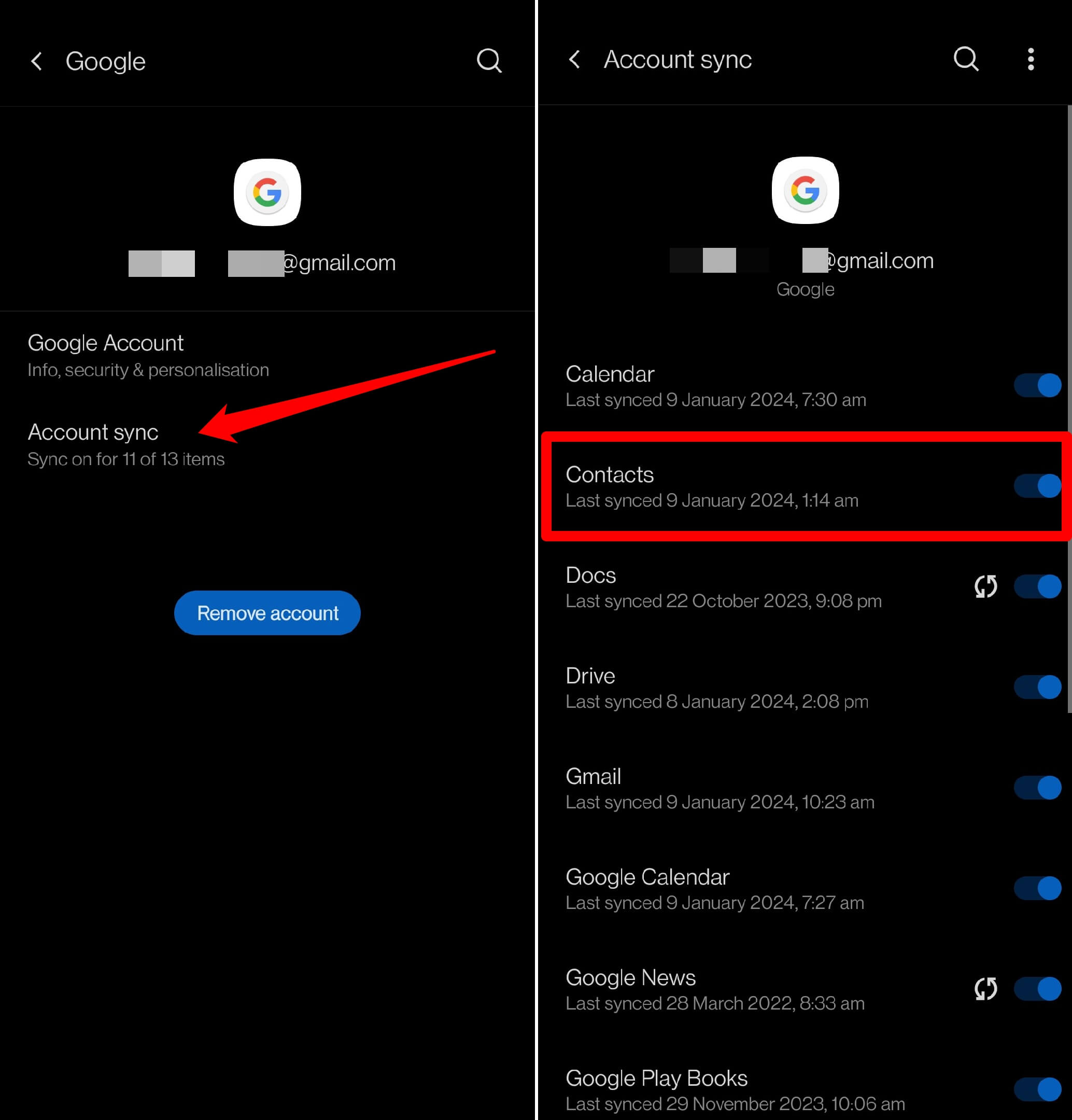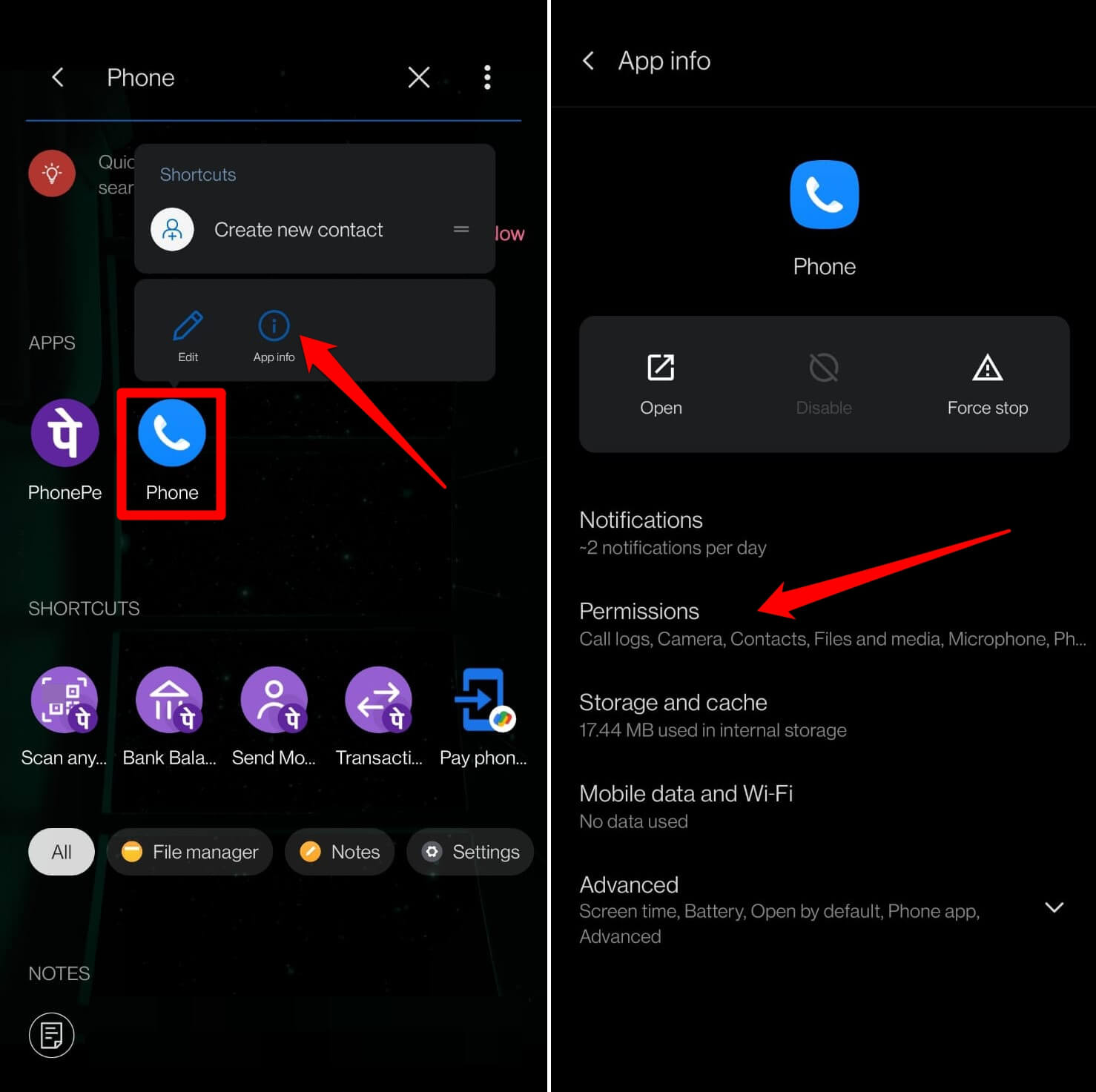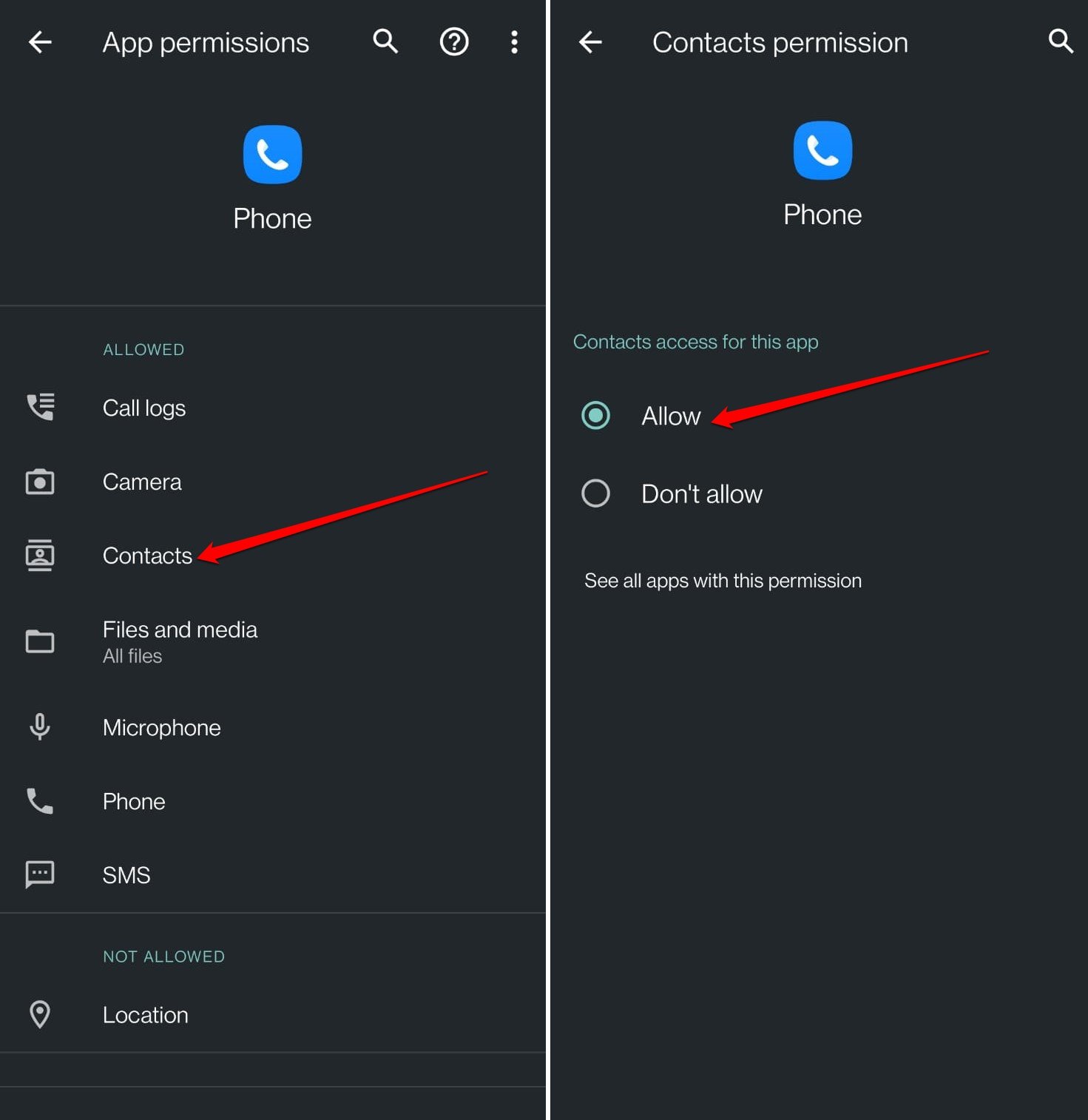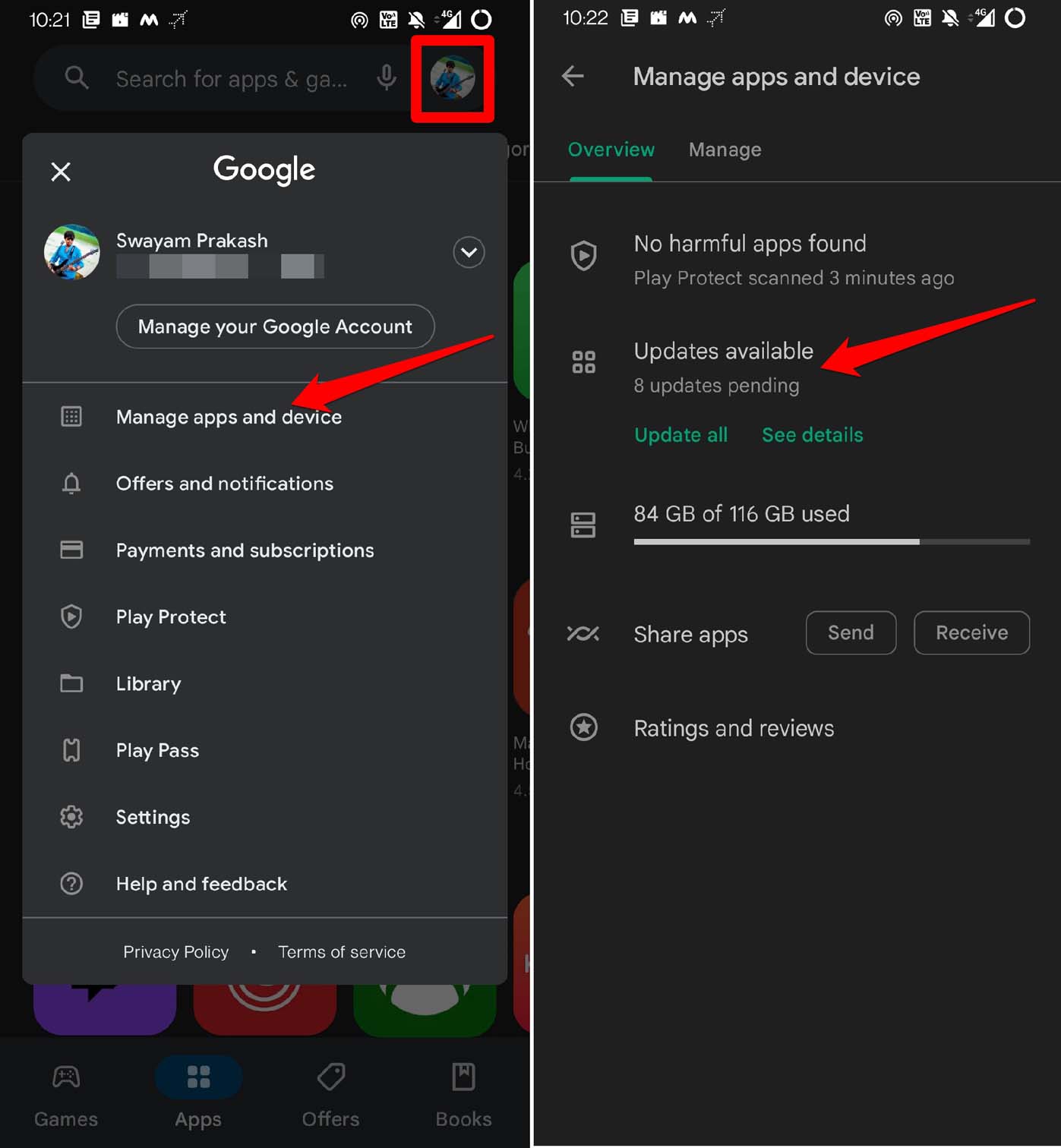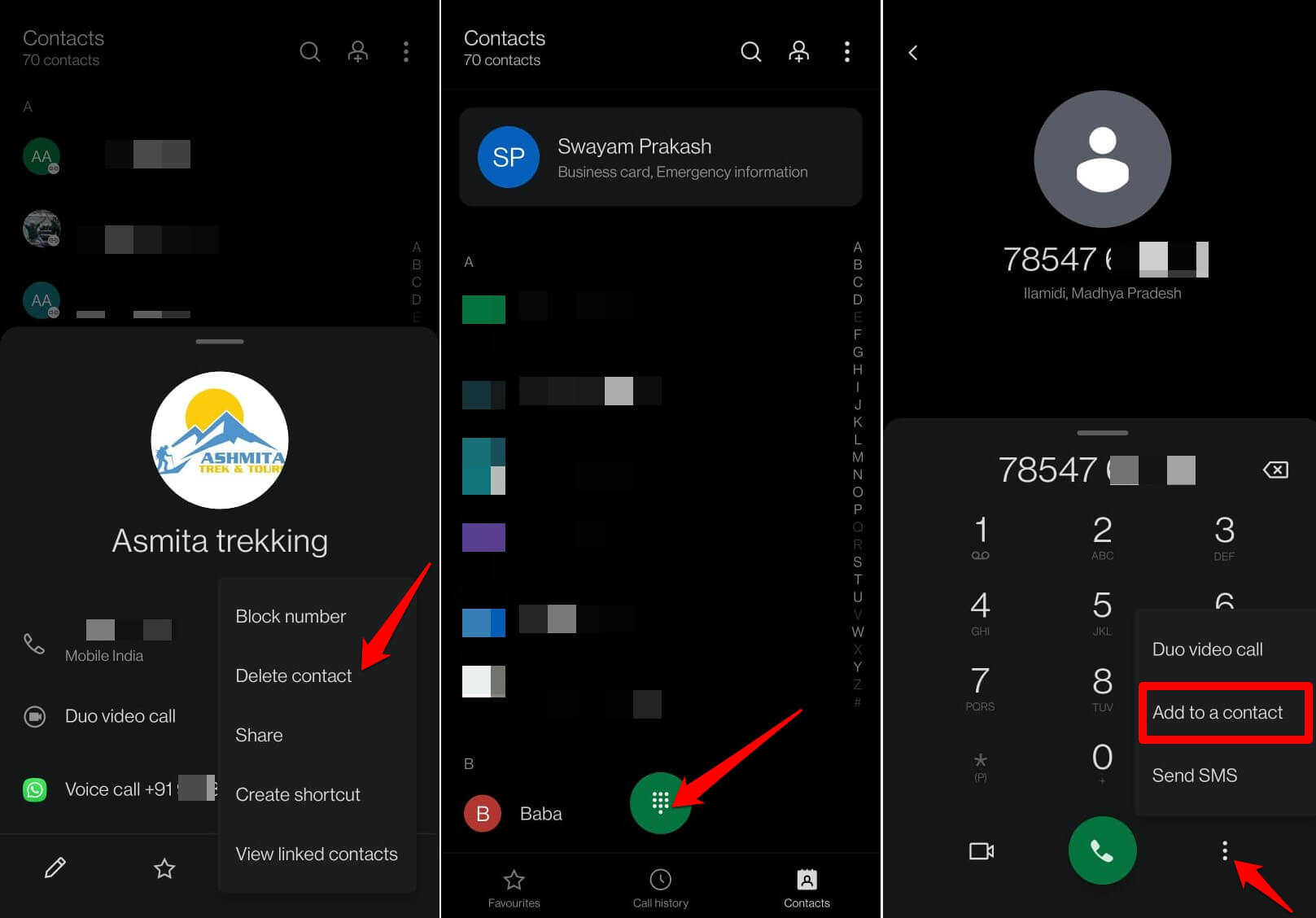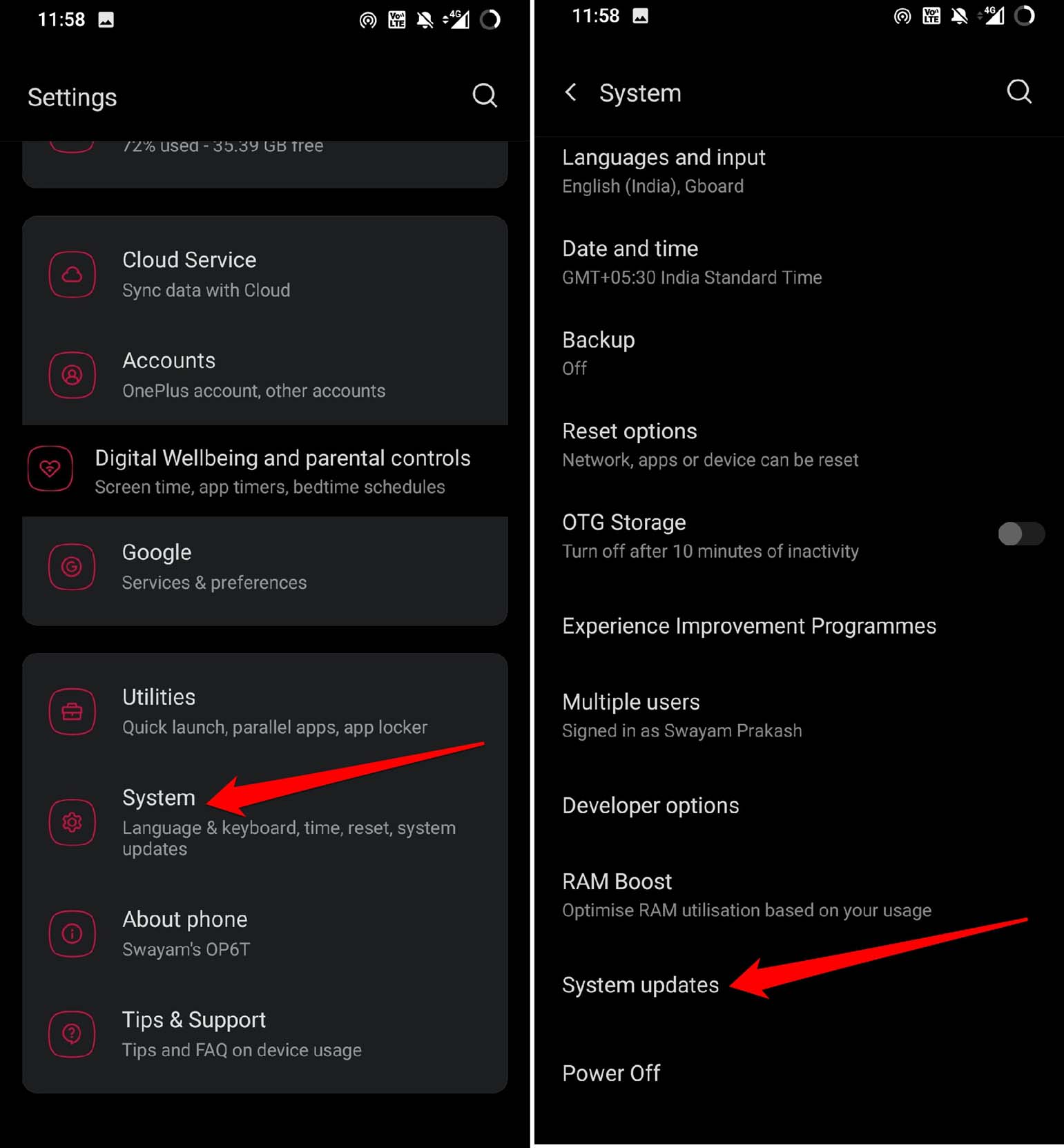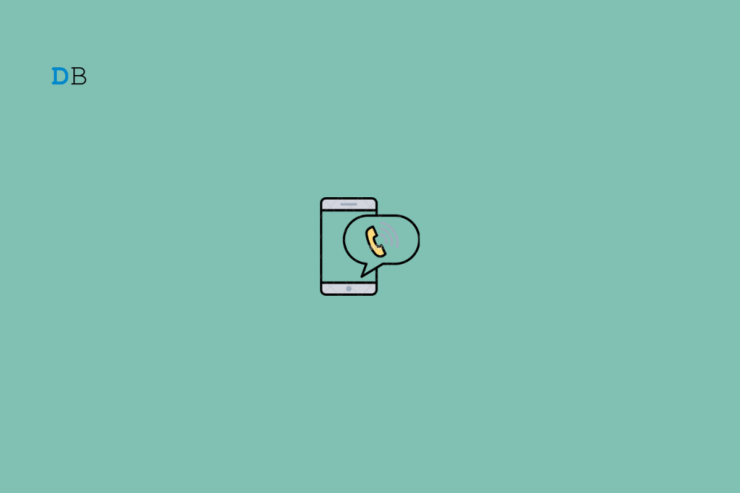
当您在 Android 手机上接到某人的电话时,您是否无法看到他们的联系人姓名?您已使用相应的名称保存了他们的号码,但在来电期间只会显示电话号码,并且不会显示姓名。
通常,出于隐私考虑,我们倾向于忽略来自未知来电者的电话。但是,这也会导致您错过您认识的联系人的重要电话。所有这些都是由于某些故障导致联系人的姓名未显示在通话中。我在本指南中整理了一些故障排除提示,以帮助您解决此问题。
修复来电未显示联系人详细信息的提示
查看这些修复程序,并在他们呼叫您时使用它们在电话应用程序上查看联系人姓名。
1.清除手机应用程序的缓存
从这个简单的故障排除开始,该故障排除涉及清除电话应用程序的缓存。它是手机上最常用的应用程序之一。缓存中可能积累了大量需要刷新的临时数据。所有垃圾信息都可能导致应用程序或其某些功能行为异常。
要清除“电话”应用的缓存,
- 长按电话应用程序图标。
- 点击应用程序信息。
- 点击存储和缓存。
- 选择“清除缓存”。

- 重新启动手机。
2.在电话应用程序设置中启用来电者信息
查看呼叫者信息的功能可能已在电话应用程序上禁用。您可以按照以下步骤启用它。
- 打开“电话”应用。
- 点击 3 点图标。
- 从菜单中选择设置。

- 转到来电者识别并点击它。
- 点击来电识别旁边的开关以激活该功能。
- 为了改进识别,请启用功能 通过网络识别.

3. 在帐户上打开联系人同步
在您的帐户上启用联系人同步,以更新您添加到用于登录 Android 设备的 Gmail 帐户的新联系人。
- 启动“设置”应用。
- 滚动到“帐户”并点击它。
- 点击您用作保存电话号码的主帐户的 Gmail 帐户。

- 选择“帐户同步”。
- 转到“通讯录”,然后点击旁边的开关,以允许所有联系人同步该帐户。

4.允许电话应用程序访问您的联系人
除非您允许电话应用访问手机联系人列表中已保存的联系人,否则不会显示呼叫您的人员的姓名。只有数字会显示。
请按照以下步骤操作,以允许“电话”应用访问您的联系人列表。
- 长按电话应用程序图标。
- 点击应用程序信息。
- 转到“权限”并点击它。

- 点击“联系人”,然后选择“允许”选项。

5.更新手机应用程序
若要修复“电话”应用上的任何错误,请安装适用于该应用程序的新更新。
- 启动 Play 商店。
- 点按 Gmail 帐户头像。
- 选择“管理应用和可用设备>更新”。

- 如果“电话”应用有可用的新版本,请点击“更新”。
6.删除联系人并再次保存到列表中
对于特定电话号码,名称是否会停止显示?从手机中删除联系人,然后重新添加。
- 打开“电话”应用。
- 点击联系人。
- 滚动到已保存联系人的姓名/号码。
- 选择删除联系人。
- 重新启动“电话”应用。
- 点击键盘图标。
- 输入数字并点击 3 点图标。
- 选择“添加到联系人”。

- 设置电话号码的联系人姓名并保存。
7. 安装 Android 操作系统更新 [额外提示]
手机上当前运行的 Android 系统版本可能存在一些错误。这可能会导致系统应用程序出现故障。Phone 应用程序是 Android 系统的主要元素之一。Android 操作系统上的错误可能会导致来电期间电话应用程序上出现“不显示联系人姓名”的问题。
要检查新的系统更新,
- 打开“设置”应用。
- 点击系统。
- 转到系统更新。

- 如果有任何新的系统更新可用,请按照屏幕上的说明下载并安装它们。
- 安装Android更新后重新启动手机。
正文完